Как проверить износ батареи на iPhone
Как проверить износ батареи на iPhone

Современные литий-ионные аккумуляторы, входящие в состав iPhone, имеют ограниченное количество циклов зарядки. В связи с этим после определенного периода времени (зависит от того, как часто вы заряжали телефон) батарея начинает терять свою емкость. Чтобы понять, когда требуется выполнить замену аккумулятора на iPhone, периодически проверяйте уровень его износа.
Проверяем износ батареи iPhone
Чтобы батарея смартфона прослужила дольше, необходимо соблюдать простые рекомендации, которые позволят значительно снизить износ и продлить срок службы. А узнать, насколько рационально использовать старый аккумулятор в iPhone, можно двумя способами: стандартными средствами iPhone или с помощью компьютерной программы.
Способ 1: Стандартные средства iPhone
В iOS 12 появилась новая функция, находящаяся на стадии тестирования, которая позволяет посмотреть текущее состояние аккумулятора.
- Откройте настройки. В новом окне выберите раздел «Аккумулятор».


Способ 2: iBackupBot
Программа iBackupBot представляет собой специальное дополнение для iTunes, которое позволяет управлять файлами iPhone. Из дополнительных возможностей данного инструмента следует отметить раздел просмотра состояния аккумулятора iPhone.
Обратите внимание, что для работы iBackupBot на компьютере обязательно должна быть установлена программа iTunes.
- Загрузите программу iBackupBot с официального сайта разработчика и установите на компьютер.
- Подключите Айфон к компьютеру с помощью USB-кабеля, а затем запустите iBackupBot. В левой части окна отобразится меню смартфона, в котором следует выбрать пункт «iPhone». В правой появится окно с информацией о телефоне. Чтобы получить данные о состоянии аккумулятора, кликните по кнопке «More Information».

- CycleCount. Данный показатель означает количество полных циклов зарядки смартфона;
- DesignCapacity. Исходная емкость аккумулятора;
- FullChargeCapacity. Фактическая емкость аккумулятора с учетом его износа.

Таким образом, если показатели «DesignCapacity» и «FullChargeCapacity» близкие по значению, аккумулятор смартфона в норме. Но если эти цифры очень сильно расходятся, стоит задуматься о замене батареи на новую.
Любой из двух приведенных в статье способов даст вам исчерпывающую информацию о состоянии вашего аккумулятора.
Отблагодарите автора, поделитесь статьей в социальных сетях.
lumpics.ru
Как проверить уровень износа батареи на iPhone
С помощью настроек iPhone можно узнать время автономной работы, а также какие приложения больше всего разряжают батарею устройства. Но, в настройках нет никакой информации о том, в каком состоянии находится батарея iPhone и какой у нее уровень износа.
К счастью, эту информацию можно получить с помощью сторонних приложений и программ. В этом материале мы расскажем вам о том, как проверить износ батареи на iPhone с помощью приложений для iOS и программ для Windows и macOS. Информация будет актуальной для всех моделей iPhone, iPhone включая 4, 4s, 5, 5s, se, 6, 6s, 7, 8 и iPhone X.
Проверка износа батареи с помощью приложений для iOS
Самый простой способ проверить уровень износа батареи на Айфоне это воспользоваться приложениями для iOS, которые доступны в магазине AppStore. Вы можете установить одно из них на свой Айфон и посмотреть оценку износа батареи, также в таких приложениях можно посмотреть текущую емкость батареи и ее сравнение с изначальной емкостью.
Например, вы можете использовать приложение Battery Life. После запуска данного приложения вы увидите процент износа вашей батареи, по оценке приложения. На скриншоте внизу это 87 процентов.

При желании вы можете посмотреть более подробную информацию о батарее вашего Айфона. Для этого нужно кликнуть по кнопке в левом верхнем углу экрана и перейти в раздел «Raw Data».

Здесь вы увидите два параметра: Capacity и Battery Charge. Параметр «Battery Charge» – это просто текущий уровень заряда вашего Айфона, это не интересно. А вот параметр «Capacity» более интересен. Он показывает текущую емкость вашей батареи (на скриншоте это 2400 мАч) и изначальную емкость вашей батареи (на скриншоте это 2750 мАч).
Именно разница между этими значениями и высчитывается в виде процентов. Чем больше разница между текущей и изначальной емкостью, тем хуже состояние батареи.
Проверка батареи с помощью Windows программы iBackupBot
Если вы хотите получить более подробную информацию об износе батареи вашего Айфона, то вы можете воспользоваться программами для настольного ПК. Для операционной системы Windows есть программа, которая называется iBackupBot. Она платная и стоит 35 долларов, но в течении первых 7 дней вы можете использовать ее бесплатно.
Для того чтобы проверить уровень износа батареи с помощью iBackupBot запустите ее на своем компьютере и подключите Айфон с помощью кабеля. После этого нужно немного подождать пока программа определит устройство и создаст его профиль. Когда устройство определится, обратите внимание на левую часть окна и выберите здесь свой Айфон.

После чего откройте раздел «More Information».

В результате перед вами появится информация об уровне износа батареи вашего Айфона. Здесь будет много параметров, самые важные из которых мы рассмотрим отдельно.

- CycleCount – количество циклов зарядки и разрядки батареи;
- DesignCapacity – изначальная емкость батареи;
- FullChargeCapacity – текущая емкость батареи;
Количество циклов зарядки и разрядки батареи – это еще один очень важный параметр, который говорит об износе батареи. Чем больше циклов прошла батарея, тем хуже ее состояние. Если у вашей батареи уже больше 500 циклов, то пора задуматься о ее замене.
Проверка батареи с помощью macOS программы CoconutBattery
Если у вас есть компьютер с операционной системой macOS, то вы можете проверить износ батареи с помощью программы CoconutBattery. Основное предназначение данной программы — это просмотр информации о батарее MacBook, но она также может предоставлять информацию о подключенных iOS устройствах (iPhone, iPad и т.д.).
Для того чтобы воспользоваться данным способом проверки батареи просто подключите Айфон к вашему компьютеру, запустите программу CoconutBattery и перейдите в раздел «iOS Device».

В результате перед вами появится экран с информацией о батарее Айфона. Здесь будет указан текущий уровень заряда батареи (Current Charge), максимальная емкость батареи (Full Charge Capacity), изначальная емкость батареи (Design capacity), количество циклов зарядки батареи (Cycle Count), а также другие параметры.

Как видите объем информации здесь почти такой же, как и в программе iBackupBot.
smartphonus.com
Guide-Apple
Самые интересные новости о технике Apple и не только.
Как проверить состояние аккумулятора iPhone?

На данный момент, современный смартфон в первую очередь судят по двум критериям: камера и насколько долго держит батарейка. Первый момент улучшается из года в год, а вот с аккумуляторами проблематично, особенно на iPhone.
Ведь буквально через пару лет использования, время работы девайса сокращается весьма существенно и уже нужно думать, что нужно что-то предпринимать по этому поводу. В особенности это ощущают люди, которые проживают в странах с холодными зимами.
Поэтому, давайте разбираться, когда именно стоит менять и как проверить состояние вашего аккумулятора на Айфоне. С некоторыми обновлениями в операционной системе, это стало гораздо проще, чем было раньше.
Как узнать состояние аккумулятора iPhone?
Если вы зашли на данный материал, то наверняка ваш Айфон уже недолго держит заряд и вы заряжаете его как минимум раза два в день. Либо, он частенько выключается на морозе в самый неудобный момент, даже когда уровень заряда около 40%.
Чтобы понять, насколько всё плохо и стоит ли переживать о замене, стоит просто провести одно из действий, которое я сейчас перечислю.
Проверяем при помощи встроенных функций iOS
29 марта 2018 года, вышло долгожданное обновление под номером iOS 11.3. Вместе с ним пришла фича, которая была связана со скандалом по поводу замедления старых iPhone.
Так что если вы уже установили iOS 11.3, то делаем такие действия:
- открываем Настройки и листаем вниз, пока не найдем Аккумулятор;
- выбираем пункт Состояние аккумулятора;
- видим поле Максимальная емкость и если у вас не меньше 60%, то можно пока расслабится, но уже задумываться над заменой в ближайшем будущем.
Вы наверняка увидели и второе поле «Пиковая производительность». Так вот, когда с вашим аккумулятором будет совсем всё плохо, то телефон пришлет вам уведомление, что включается занижение производительности.
Это по сути и будет звоночком для замены батарейки. Таким образом, Apple убила все приложения, которые делали функцию проверки статуса, но они могут еще пригодится. Читаем дальше.
Проверяем при помощи сторонних программ (если iOS ниже, чем версия iOS 11.3)
Не каждый захочет переходить с iOS 10, на своих стареньких iPhone 5S или iPhone 6, ради данной фичи. Все мы знаем как это работает и лучше оставаться на более старой версии операционной системы.
Рано или поздно, может таки понадобится проверка статуса батареи и в таком случае, делаем следующее:
- устанавливаем себе приложение вроде Battery Life (или что-то подобное);
- открываем его и вам пишется состояние вашей батареи.
Если всё отлично, то просто будет написано «Великолепно» и кнопка будет в зеленом цвете. Желтая, всё ещё не так плохо и красная — когда нужно поменять.
Весит оно немного и является бесплатным. Если покупаете платную версию, то еще покажет и количество циклов зарядки. Но тут уже решать вам.
guide-apple.ru
Как проверить износ батареи на iPhone
время чтения: 3 минуты
Главный недостаток современных аккумуляторов для мобильных устройств в том, что со временем батарейка теряет емкость. Первый симптом – быстрая зарядка и разрядка устройства, изменение процента остатка в разные стороны после перезагрузки. Если батарея потеряла работоспособность, то не нужно выкидывать телефон, аккумулятор возможно заменить. Главное – выяснить степень износа батарейки. Мастера справляются с ремонтом устройства за считанные часы, замена испорченной батареи не принесет проблем даже в домашних условиях. Поэтому владельцам «яблочных» устройств важно знать, как проверить износ батареи на Айфоне.
Через настройки

Со временем емкость батарейки неуклонно падает из-за постоянного цикла заряда-разряда. Это нормальное явление – емкость аккумулятора iPhone падает на 20 процентов уже после 500 циклов. Поэтому проверка батареи iPhone – это важный процесс при уходе за устройством. Если прошивка смартфона обновлена до версии 11.3 и выше, то в настройках доступна информация о заряде, использовании и состоянии аккумулятора. Ниже приводим подробную инструкцию о том, как проверить батарею на Айфоне.
- Откройте меню «Настройки».
- Выберите пункт «Аккумулятор».
- Перейдите в раздел «Состояние аккумулятора».
В открывшемся окне смартфон покажет, каков максимальный процент заряда батареи в текущий момент относительно исходного значения. Если показатель ниже 50 процентов, то телефон пора нести в ремонт. Чем ниже максимальная емкость, тем быстрее садится телефон, а увеличенное количество циклов перезарядки провоцирует ускорение износа батареи.
Battery Life

Многие пользователи интересуются, как проверить аккумулятор на Айфоне, если в настройках подобная возможность не предусмотрена. Проще всего использовать приложения, доступные для скачивания в AppStore. Наиболее популярно среди пользователей iPhone приложение Battery Life. Приложение просто и удобно в использовании, оснащено понятным интерфейсом. На главном экране приложения показан процент изношенности аккумулятора. Если приложение показывает цифру 95, это значит, что по оценке программы батарейка изношена на 5 процентов. Более интересная информация об устройстве находится в меню приложения. Откройте пункт «Raw Data». Внутри два пункта:
Второй пункт интереса не представляет, поскольку просто показывает заряд аккумулятора. Обратите внимание на Capacity – этот пункт меню показывает оставшуюся и исходную емкость аккумулятора.
Coconut Battery

Другая полезная программа для проверки аккумулятора iPhone называется Coconut Battery. Приложение предназначено для персональных компьютеров, работающих под управлением macOS. Изначально программа разрабатывалась и применялась для проверки состояния аккумулятора MacBook, но с выходом актуальных обновлений добавилась возможность проверки емкости батареи синхронизированных «яблочных» устройств. Чтобы просмотреть информацию:
- подключите устройство к компьютеру;
- откройте программу Coconut Battery;
- перейдите во вкладку «iOS Device».
В открывшемся окне отобразится информация о состоянии батареи, в том числе – емкость аккумулятора, процент заряда, изначальная емкость, а также количество циклов перезарядки. Знание количества циклов пригодится пользователям – в инструкции по применению указан срок жизни батарейки, это 500-1000 циклов перезарядки.
iBackupBot

Еще одна полезная программа для противников Макбуков, но ищущих, как проверить батарею на Айфоне, людей – iBackupBot. Предназначена для установки на персональные компьютеры под управлением Windows. Стоит сие чудо 35 долларов, но пользователям предоставляется демо-доступ на неделю – этого хватит для разовой проверки. Как пользоваться программой:
- подключите Айфон к компьютеру при помощи кабеля;
- откройте программу;
- дождитесь, пока приложение распознает устройство;
- выберите в меню определившийся смартфон;
- перейдите в раздел «More Information».
Обратить внимание стоит на три пункта.
- CycleCount – число циклов перезарядки.
- DesignCapacity – емкость аккумулятора при покупке.
- FullChargeCapacity – текущее значение емкости.
Помните о том, что за аккумулятором смартфона важно ухаживать. Вовремя очищайте мусор, удаляйте бесполезные приложения, давайте устройству «отдохнуть». И тогда Айфон надолго сохранит изначальную емкость батарейки, а также будет радовать хозяина высокой производительность.
iphone-gps.ru
Как проверить % износа батареи iPhone. Сколько у тебя?

После волны противоречивых мнений читателей по поводу подборки советов Эдуарда Саркисяна, как продлить срок службы аккумулятора iPhone, проверил износ своего.
За 163 дня после активации и 140 полных циклов зарядки-разрядки состояние аккумулятора моей 7-ки отличное. А емкость доходит до 98% заявленной.
При этом я:
- заряжаю iPhone зарядкой от iPad в 95% случаев
- держу смартфон подключенным к Mac по пару-тройку часов ежедневно
- всегда подключаю его к зарядке на всю ночь
- использовал сомнительные Lightning компании Rock (они просто развалились за пару месяцев), а сегодня отдал предпочтение Native Union (вроде MFi, качество на 5+)
- сую iPhone в павербанки и авто-зарядки Xiaomi (думаю, здесь ничего страшного)
- не слежу за температурным режимом от слова вообще (впереди лето и регулярный пляж)
Чем проверить износ:
Battery Pro (для iOS)





Мобильное приложение выглядит неказисто и не отличается точностью измерений. Оно утверждает, что аккумулятор моего iPhone в идеальном состоянии — 0,0% износа.
При этом определяет остаточную емкость на уровне 2000/2000 мАч (напомню, вообще в iPhone 7 — 1950 мАч).
Кроме этого здесь есть данные об источнике заряда, которая похожа на правду, определение времени работы девайса и другая дополнительная информация.
Рекомендую использовать это приложение только, если под рукой нет Mac для более точных тестов.
coconut Battery (для macOS)




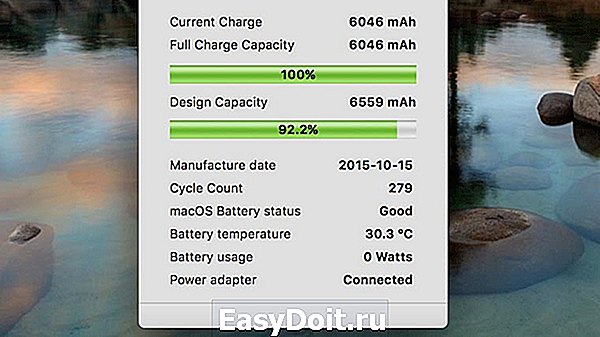
В моем понимании это лучшее приложение для определения уровня износа аккумулятора iPhone, ознакомиться с которым можно на вкладке iOS Device.
Здесь можно увидеть количество полных циклов зарядки-разрядки (после 500 специалисты рекомендуют менять батарейку), остаточную емкость (смотрите на Maximum Charge) и другие данные.
По этой информации я и ориентируюсь о последствиях своих «вредных привычек» обращения с iPhone — понизил уровень до 98%.
Это приложение также интересно для диагностики аккумулятора MacBook — за полтора года сверхинтенсивного использования я «убил» свой до 92% заявленной емкости.
iBackupBot (для Windows)





Данные этого «страшного» приложения, которое рекомендую пользователям Windows за неимением coconut Battery, не совпадают с предыдущими.
Это странно — здесь вообще утверждают, что я могу зарядить iPhone до 2000 мАч из 1950 возможных. Но я предлагаю воспринимать это как идеальное состояние аккумулятора.
Получить доступ к информации можно в меню More Information. Смотрите на DesignCapacity — это заявленная емкость, FullChargeCapacity — это состояние аккумулятора сегодня.
В итоге:
Почти за полгода интенсивного использования два из трех тестов говорят об идеальном состоянии аккумулятора моего iPhone 7, а один о падении емкости на 2%.
По этому случаю, чтобы расставить все на свои места, предлагаю небольшой интерактив: давайте все вместе проверим батарейки iPhone и расскажем об их износе и своих «вредных привычках» в комментариях.
Таким образом раз и навсегда решим, имеет ли смысл бережный заряд смартфона. Или можно просто пользоваться им и получать удовольствие.
UPD: Есть вероятность, что у софта, который использовался в статье, нет доступа к информации об аккумуляторе iPhone 7/Plus.
(3.40 из 5, оценили: 20)
www.iphones.ru
